Windows11非対応の安価な中古ゲーミングノートPCにLinuxのZorin OS 無料版(Core)をインストールし、デジタル美少女作品づくりをWindows無しで行う第一歩について紹介します。
今回は、通常行うことが多い内蔵SSDへの簡単インストールではなく、内蔵SSDのWindowsはそのまま温存し、外付けのUSB SSDへZorin OSをインストールします。
さらに、NVIDIAドライバーもZorin OSのインストール時に同時にインストールするための注意点についても紹介します。
目次
インストール用USBメモリーの準備
Zorin OS 無料版(Core)のインストール用ISOイメージファイルをダウンロードし、USBメモリーに書き込んで、インストール用USBメモリーを作成する方法を以下の記事で紹介しています。

Zorin OSはエレガントなデザインとWindowsからの乗り換えのしやすさで定評のあるLinux。今回は無料版の「Core」をインストールするためのUSBメモリーを作成する方法を紹介します。 インストール開始時にメニューからNVIDIA版を選べば、NVIDIAドライバーも同時にインストー...
私の場合は、ChromebookやMacも使っているので、より汎用性のあるChrome拡張機能「Chromebookリカバリユーティリティ」を使った方法を紹介しています。
★ この方法はLinux版Chromeでは使えないので、Windows / Mac / ChromeOS版のChromeを使ってください。
これまでの実験的な試み
以下の手持ちのPCにZorin OSをインストールし、DAZ StudioやBlenderなどの3DCG無料アプリを使いながら、デジタル美少女作品づくりをクラウドからエッジPCに移行する試みを実験的に行いながら動作検証を行ってきました。
・Mac mini Late2012:インテル Core i7 第3世代 / 16GBメモリー / 480GB SSD
・HP Chromebook x360 14c:インテル Core i5 第10世代 / 8GBメモリー / 512GB SSD
・OMEN by HP 17:インテル Core i7 第7世代 / 16GBメモリー / 480GB SSD
それぞれのケースについては、姉妹サイトのnote – DAZgen X(クロス)|Behind の以下のマガジンに事例を紹介しています。
老後MacでDAZろう >>> アップルのサポートが終了したMac mini Late2012にLinux(Zorin OS)を導入し、VMwareで最新のWindows11 24H2が使えるようにした
苦労夢本でDAZったら >>> HP Chromebook x360 14cのBIOS / UEFI を書き換えて、内蔵eMMCや外付けUSB SSDにLinux(Zorin OS)を導入し、WINEやVMwareでWindowsアプリを使う
DAZ on VMware 24H2|中古OMEN >>> Windows11非対応の中古ゲーミングノートPC(OMEN by HP 17)を安く購入(59,800円)し、NVIDIA GPUを使ったDAZ Studioのすべての機能をWindows無しに使えるようにする
インストール前の準備作業
NVIDIAドライバーは、Windowsの場合は「Secure Boot」がオンの場合でも、Windowsがインストールされた状態で後からインストールが可能です。
一方で、Zorin OSの場合は、なぜか「Secure Boot」がオンだとNVIDIAドライバーがインストールされずスキップされてしまうので、事前にBIOS / UEFI画面を開いて「Secure Boot」をオフにする必要があります。
BIOS / UEFI画面を開く方法は、各PCごとにまちまちなので、メーカーのサイトなどで調べてください。私の場合の手持ちのOMEN by HP 17については、以下の方法で行っています。
- 電源オン
- バックライトが点灯しうっすら白くなるタイミングで「esc」キーを押す
- 画面左下にメッセージが表示されたら、再度「esc」キーを押す
「F10」(BIOS Setup)を押して設定確認/変更画面に進みます。
ちなみに、USBメモリーや外付けUSB SSDからブートする場合は「F9」(Boot Device Option)を押して、メニューからブートデバイスを選びます。
私の場合は「Secure Boot」が「Enabled(オン)」になっていたので、「Disabled(オフ)」に設定変更しました。
USBメモリーからインストーラーをブート
作成しておいたインストール用USBメモリーをPCのUSBポートにセットし、BIOS / UEFI画面を開きます。
「F9」(Boot Device Option)を押して、メニューからブートデバイスを選びます。
「Enter」を押して、USBメモリーからZorin OSのインストーラーを起動します。
トップの「Try or Install Zorin OS」のまま「Enter」を押します。
★ NVIDIAドライバーをインストールする場合は、通常は3番目の「…(modern NVIDIA driver)」を選びますが、私の場合は機種が古いせいか、トップのままでもNVIDIAドライバーは同時にインストールできました。
左メニューから一番下の「日本語」を選べば、以後は日本語でインストールができるので安心です。
右側の「Zorin OSをインストール」をクリックし、画面に従ってインストールを行います。
外付けUSB SSDへのインストール
上記の「インストールの種類」画面になったら、「それ以外」を選びます。
通常は内蔵SSDにインストールするので、上の2つのどちらかを選びます(トップはデータを残す、2番目はクリーンインストール)が、今回は内蔵SSDのWindowsを残し、外付けのUSB SSDにZorin OSをインストールすることで、デュアルブートを可能にします。
この段階で、USBポートに外付けUSB SSDを接続しておきます。
私の場合は、後でVMwareによるWindows11をゲストOSとしてインストールして使う予定なので480GBのSSDにしましたが、使う目的によりストレージサイズを決めてください。
「続ける」をクリック。
私の場合は、以下のようなストレージ構成になっています。
- 内蔵SSD(/dev/nvmeOn1p1):Windows10 C:(512GB)
- 内蔵HDD(/dev/sda):Windows10 D:(1TB)
- USBメモリー(/dev/sdb):インストール用USBメモリー(32MB)
- USB SSD(/dev/sdc):Zorin OSインストール先(480GB)
インストール先のUSB SSD(私の場合は「/dev/sdc」)の既存のパーティションを「ー」ボタンで削除し、「空き領域」に「+」ボタンで「efi(100MB)」と「ext4(残り容量)」パーティションを作成します。
「インストール」をクリック。
「続ける」をクリックし、画面の指示に従ってZorin OSを外付けUSB SSDにインストールします。
「今すぐ再起動する」をクリック。
通常はトップの「Zorin OS」のままで「Enter」を押すか、そのまま放置すればZorin OSが自動的に起動します。
Windowsを起動したい場合は、3番目の「Windows Boot Manager…」を選んで「Enter」を押します。
アカウントをクリックします。
パスワード入力画面の右下の歯車アイコンをクリックすると、ディスプレイシステムを切り替えられます。
Zorin OSのデフォールトは「Wayland」ですが、NVIDIAドライバーとの相性が良いのは「Xorg(X11)」なので、Waylandでない方が選択されていることを確認してください。
パスワードを入力し「Enter」を押してログインします。
以上で、Zorin OS Coreのインストールが完了です。
まとめ
Windows11非対応の安価な中古ゲーミングノートPCにLinuxのZorin OS 無料版(Core)を、内蔵SSDのWindows10はそのままで、外付けUSB SSDにインストールする方法について紹介しています。
さらに、NVIDIAドライバーをZorin OSのインストールと同時に行う方法も紹介しています。
今後は、LinuxでWindowsゲームを動かすためのLutrisアプリをインストールし、それを使ってDAZ StudioやBlenderなどの3DCG無料アプリを、Windows無しにWINEでNVIDIA GPUを使った機能を動かす方法を紹介していきたいと思います。



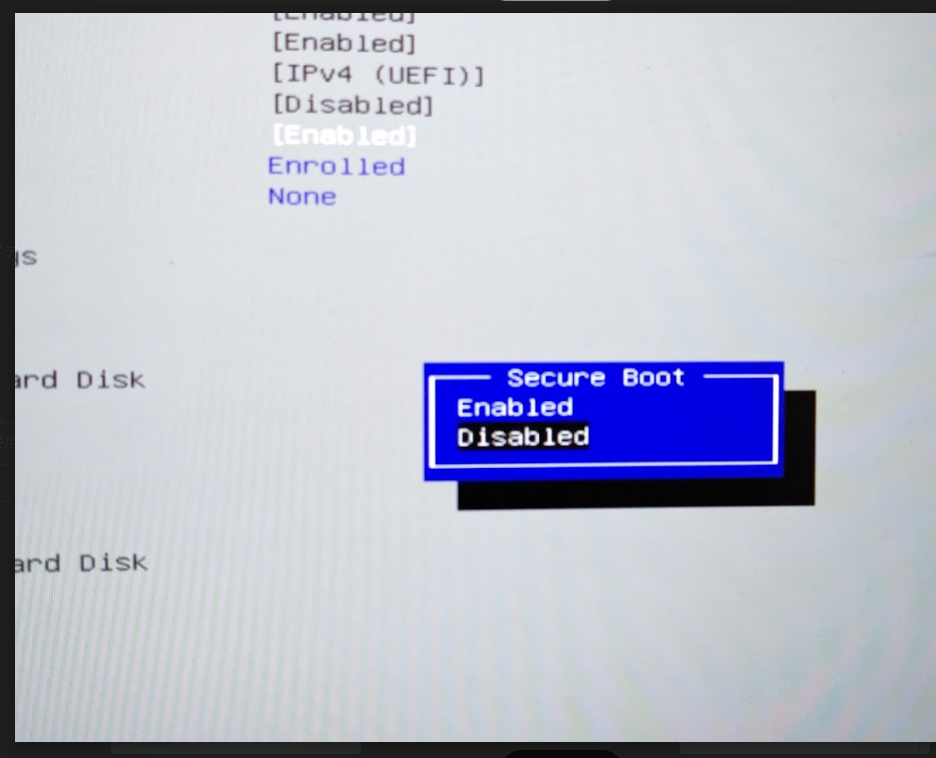

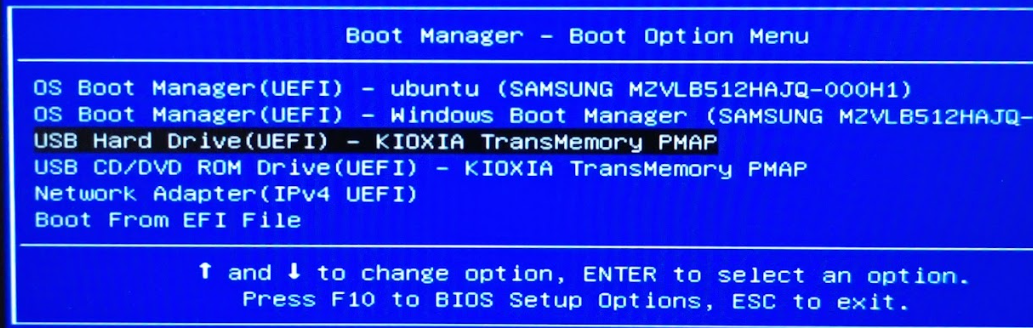
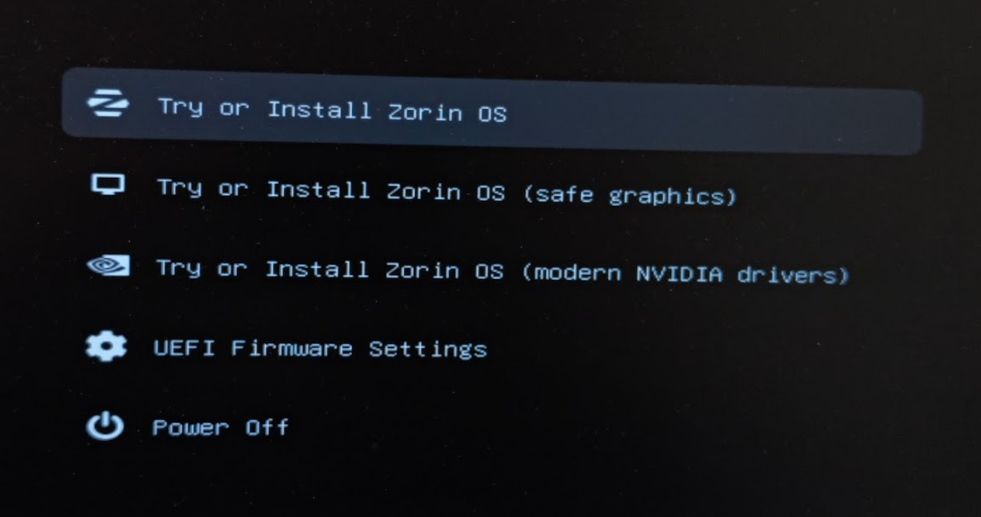
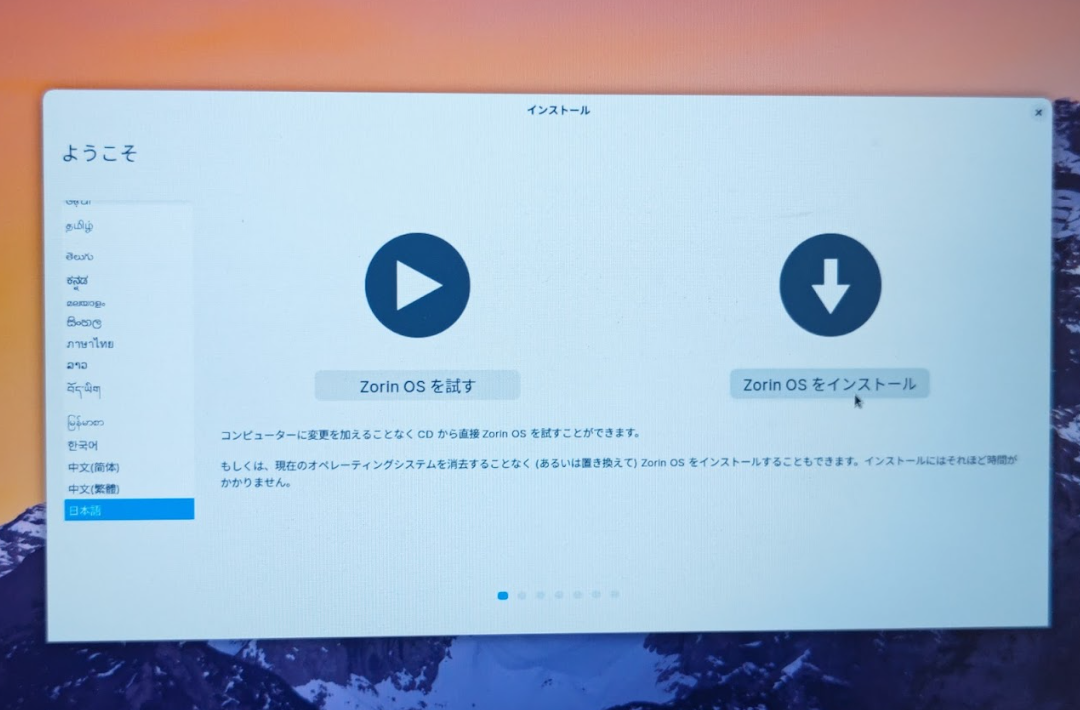
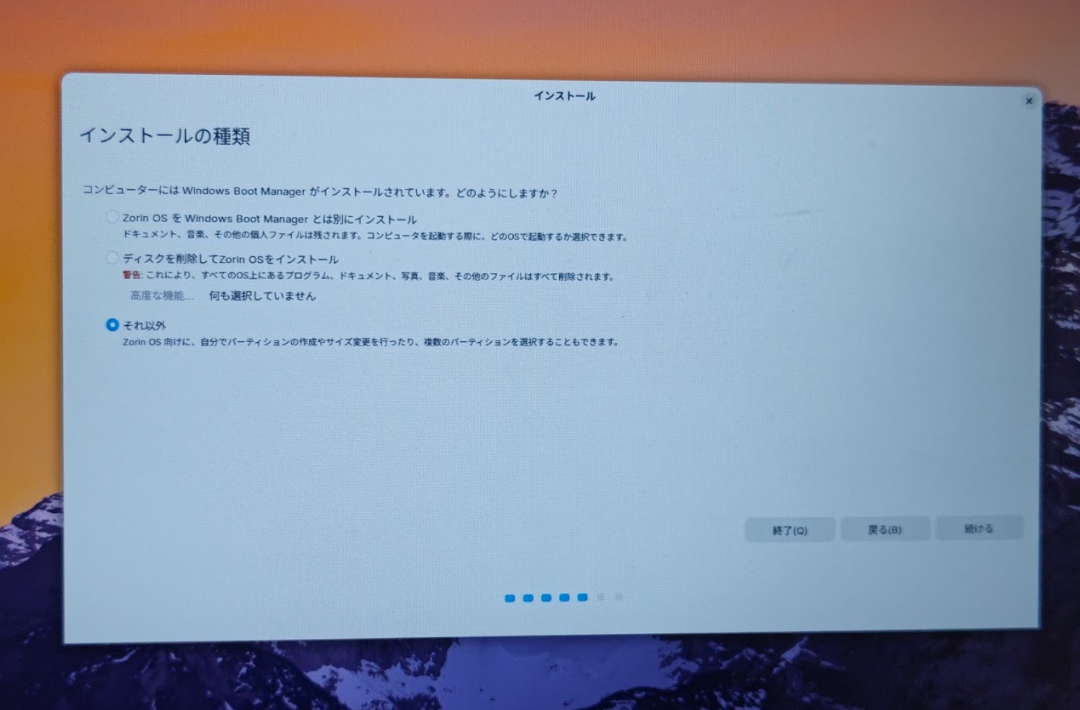


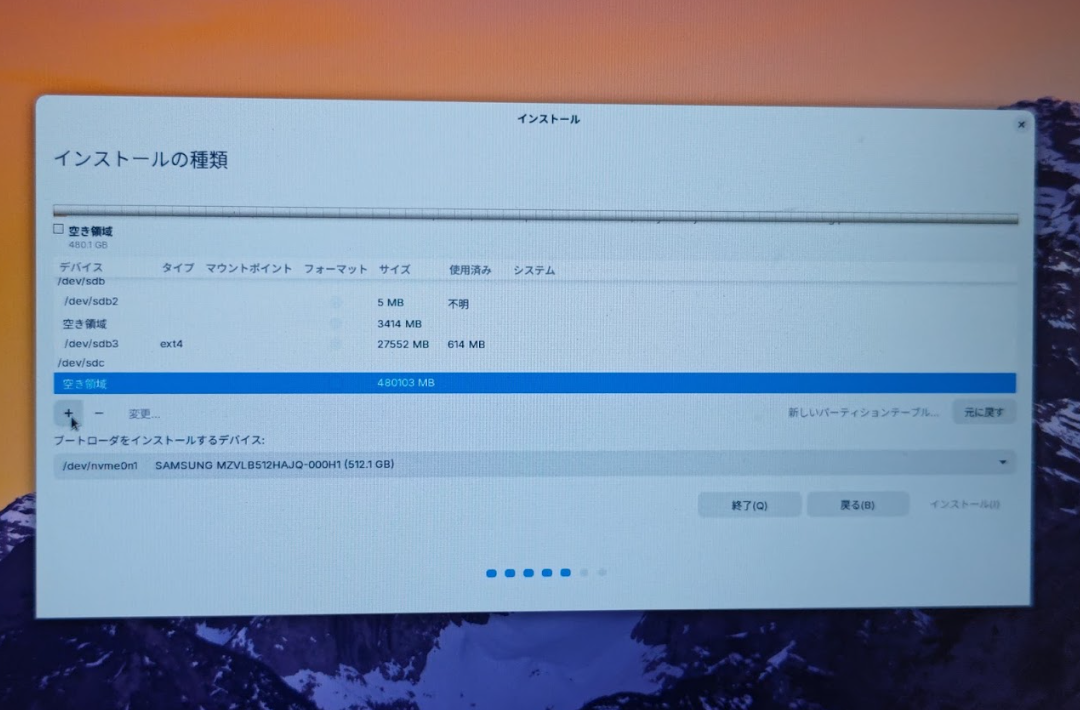
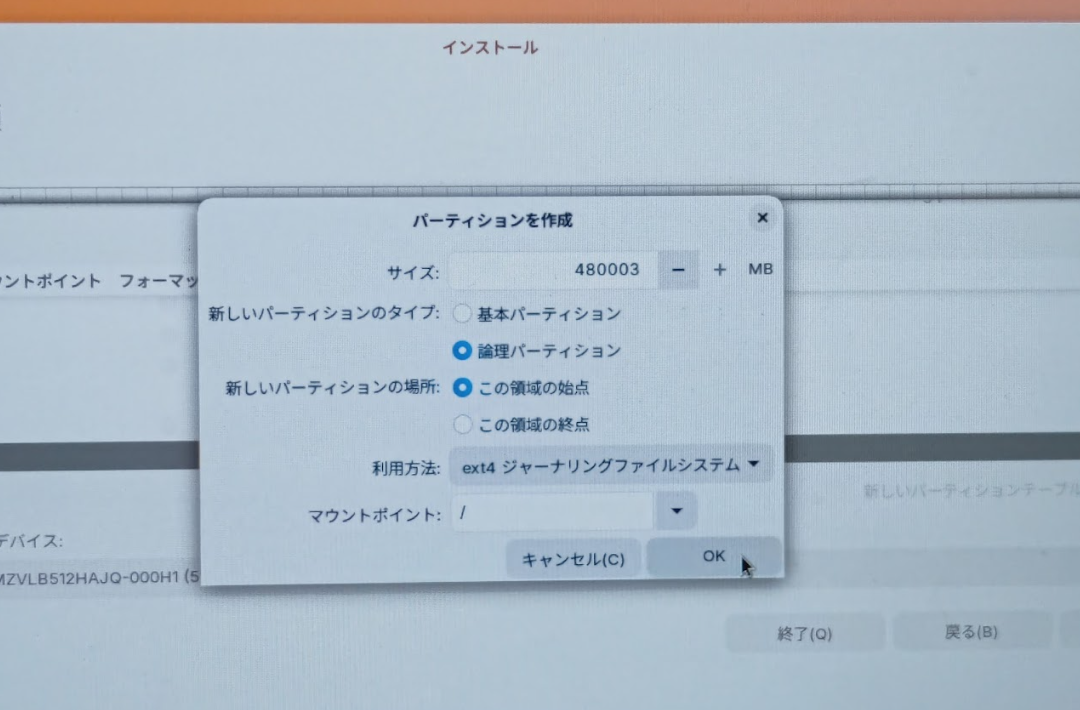
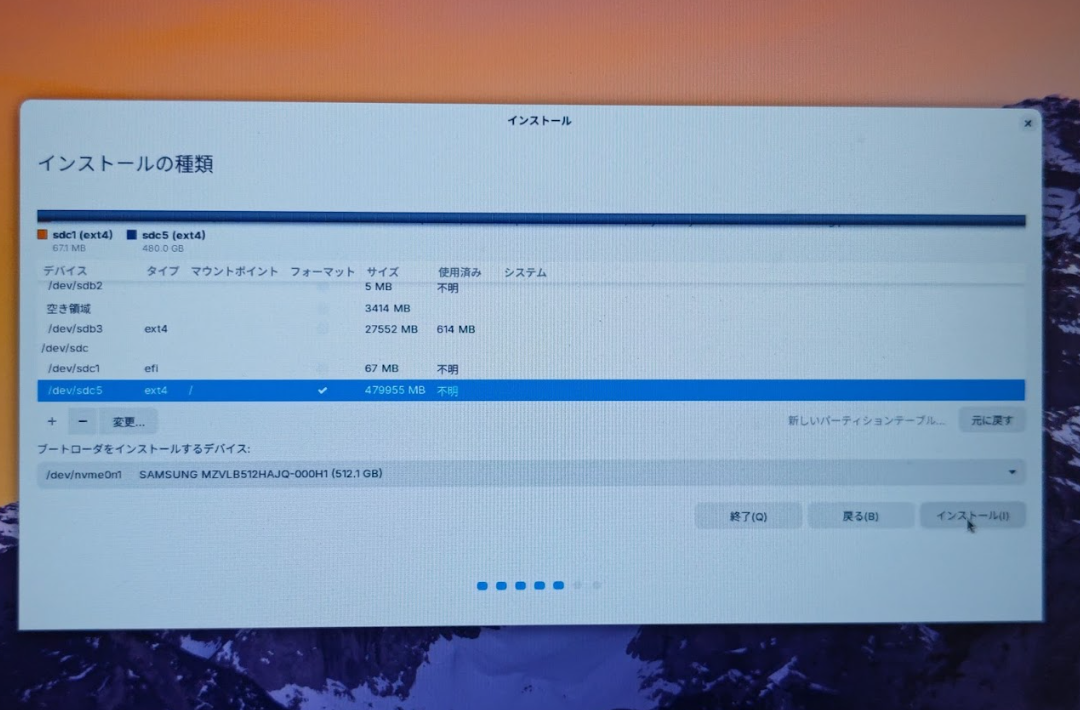
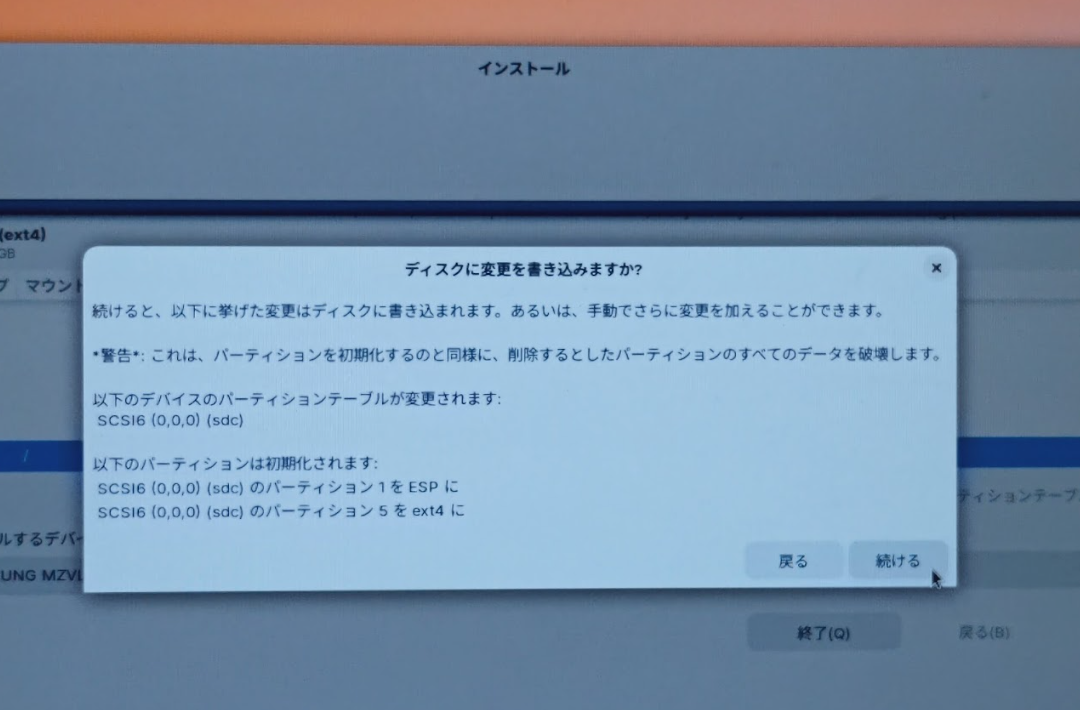
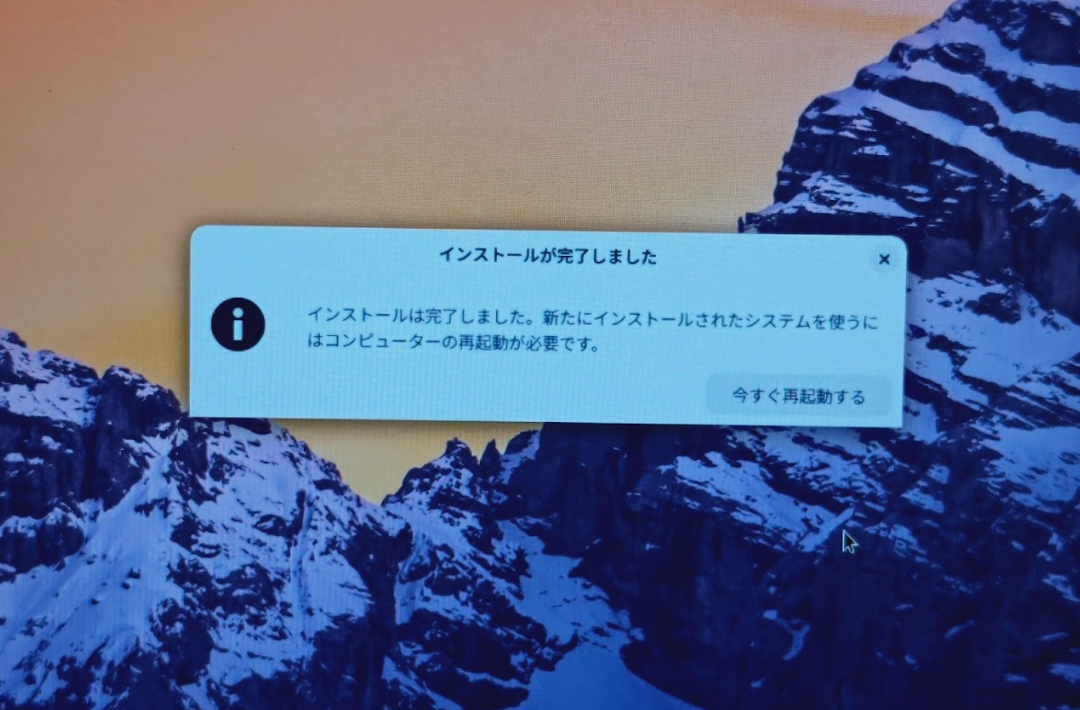
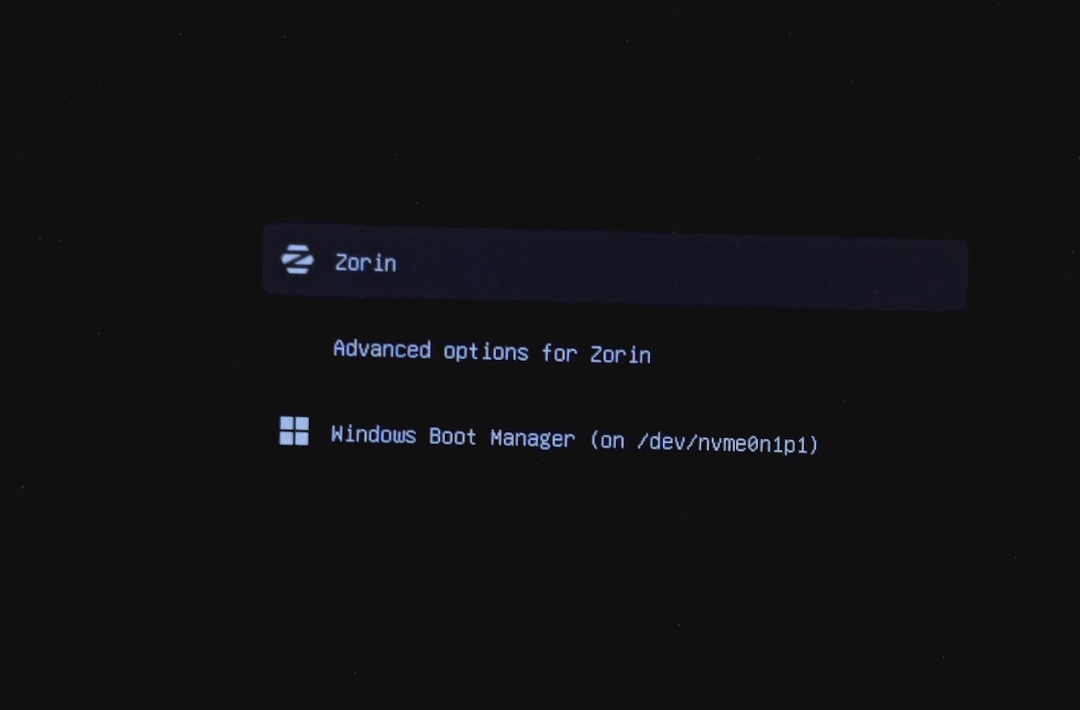
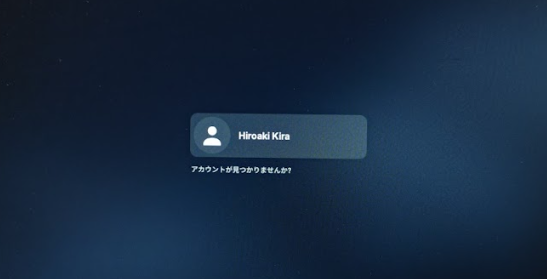

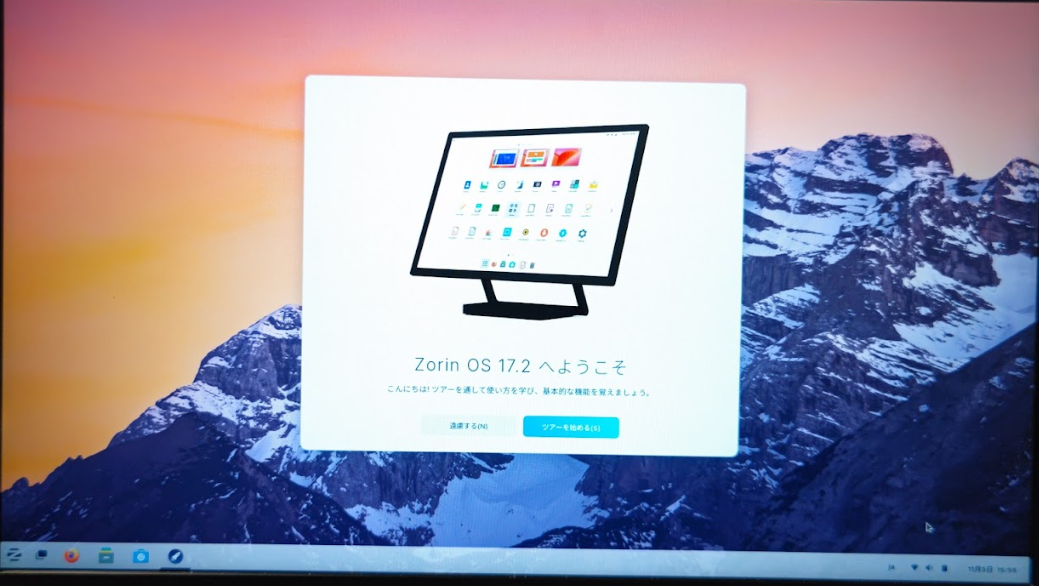
コメント